Selection in Blazor Charts Component
12 Nov 202520 minutes to read
The chart provides selection support for the series and its data points on mouse or touch action.
NOTE
When clicked on the data points, the corresponding series legend will also be selected.
The chart offers a variety of selection mode for selecting the data. They are,
- None
- Point
- Series
- Cluster
- DragXY
- DragX
- DragY
Point
When the SelectionMode property is set to Point, it allows to select a single point.
@using Syncfusion.Blazor.Charts
<SfChart Title="Olympic Medals" SelectionMode="SelectionMode.Point">
<ChartPrimaryXAxis ValueType="Syncfusion.Blazor.Charts.ValueType.Category">
</ChartPrimaryXAxis>
<ChartSeriesCollection>
<ChartSeries DataSource="@MedalDetails" XName="Country" YName="Gold" Type="ChartSeriesType.Column">
</ChartSeries>
<ChartSeries DataSource="@MedalDetails" XName="Country" YName="Silver" Type="ChartSeriesType.Column">
</ChartSeries>
<ChartSeries DataSource="@MedalDetails" XName="Country" YName="Bronze" Type="ChartSeriesType.Column">
</ChartSeries>
</ChartSeriesCollection>
</SfChart>
@code{
public class ChartData
{
public string Country { get; set; }
public double Gold { get; set; }
public double Silver { get; set; }
public double Bronze { get; set; }
}
public List<ChartData> MedalDetails = new List<ChartData>
{
new ChartData{ Country= "USA", Gold=50, Silver=70, Bronze=45 },
new ChartData{ Country="China", Gold=40, Silver= 60, Bronze=55 },
new ChartData{ Country= "Japan", Gold=70, Silver= 60, Bronze=50 },
new ChartData{ Country= "Australia", Gold=60, Silver= 56, Bronze=40 },
new ChartData{ Country= "France", Gold=50, Silver= 45, Bronze=35 },
new ChartData{ Country= "Germany", Gold=40, Silver=30, Bronze=22 },
new ChartData{ Country= "Italy", Gold=40, Silver=35, Bronze=37 },
new ChartData{ Country= "Sweden", Gold=30, Silver=25, Bronze=27 }
};
}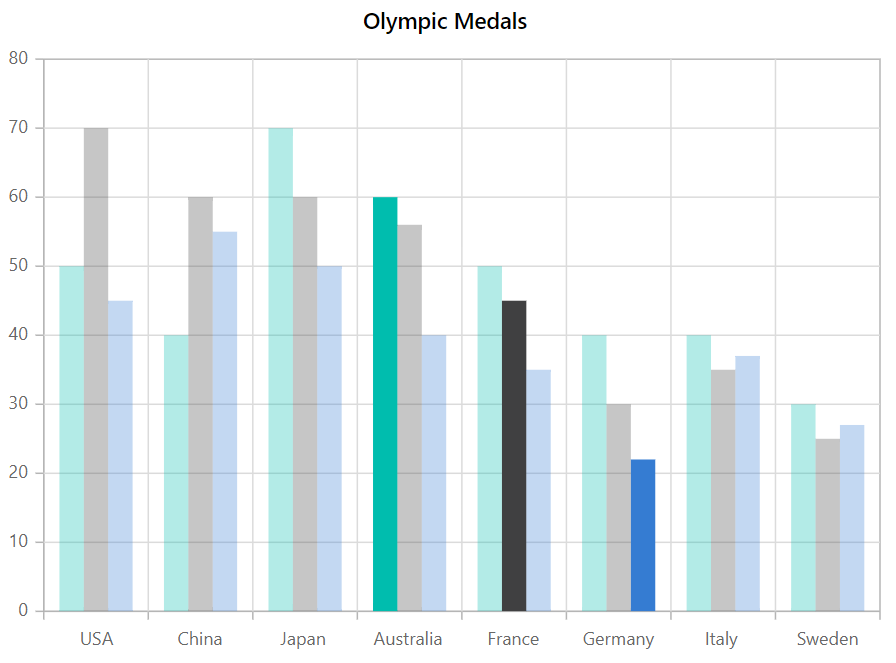
Series
When the SelectionMode property is set to Series, it allows to select a series.
@using Syncfusion.Blazor.Charts
<SfChart Title="Olympic Medals" SelectionMode="SelectionMode.Series">
<ChartPrimaryXAxis ValueType="Syncfusion.Blazor.Charts.ValueType.Category">
</ChartPrimaryXAxis>
<ChartSeriesCollection>
<ChartSeries DataSource="@MedalDetails" XName="Country" YName="Gold" Type="ChartSeriesType.Column">
</ChartSeries>
<ChartSeries DataSource="@MedalDetails" XName="Country" YName="Silver" Type="ChartSeriesType.Column">
</ChartSeries>
<ChartSeries DataSource="@MedalDetails" XName="Country" YName="Bronze" Type="ChartSeriesType.Column">
</ChartSeries>
</ChartSeriesCollection>
</SfChart>
@code{
public class ChartData
{
public string Country { get; set; }
public double Gold { get; set; }
public double Silver { get; set; }
public double Bronze { get; set; }
}
public List<ChartData> MedalDetails = new List<ChartData>
{
new ChartData{ Country= "USA", Gold=50, Silver=70, Bronze=45 },
new ChartData{ Country="China", Gold=40, Silver= 60, Bronze=55 },
new ChartData{ Country= "Japan", Gold=70, Silver= 60, Bronze=50 },
new ChartData{ Country= "Australia", Gold=60, Silver= 56, Bronze=40 },
new ChartData{ Country= "France", Gold=50, Silver= 45, Bronze=35 },
new ChartData{ Country= "Germany", Gold=40, Silver=30, Bronze=22 },
new ChartData{ Country= "Italy", Gold=40, Silver=35, Bronze=37 },
new ChartData{ Country= "Sweden", Gold=30, Silver=25, Bronze=27 }
};
}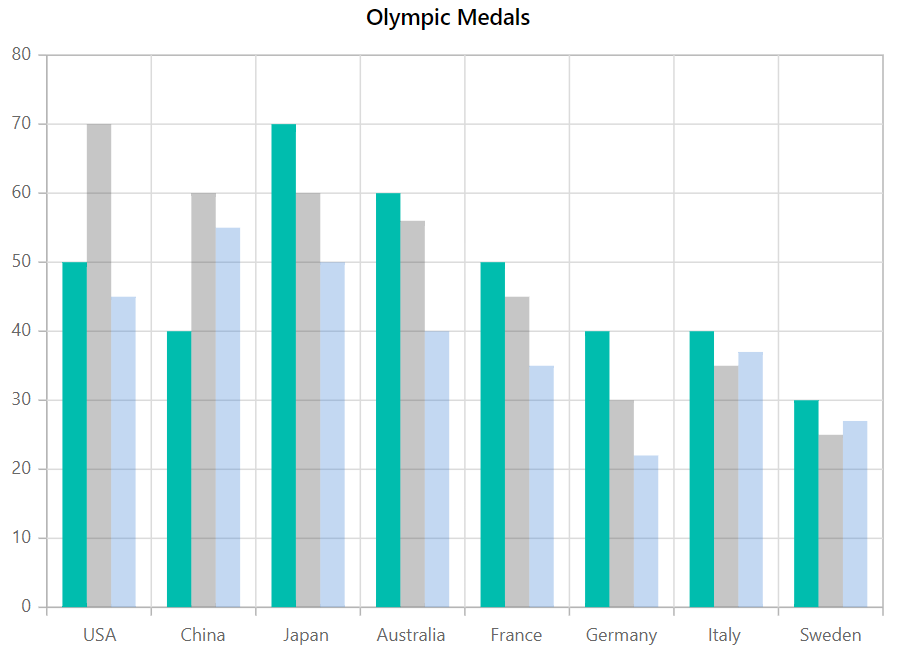
Cluster
By setting the SelectionMode property to Cluster, one can select the points in all series that correspond to the same index.
@using Syncfusion.Blazor.Charts
<SfChart Title="Olympic Medals" SelectionMode="SelectionMode.Cluster">
<ChartPrimaryXAxis ValueType="Syncfusion.Blazor.Charts.ValueType.Category">
</ChartPrimaryXAxis>
<ChartSeriesCollection>
<ChartSeries DataSource="@MedalDetails" XName="Country" YName="Gold" Type="ChartSeriesType.Column">
</ChartSeries>
<ChartSeries DataSource="@MedalDetails" XName="Country" YName="Silver" Type="ChartSeriesType.Column">
</ChartSeries>
<ChartSeries DataSource="@MedalDetails" XName="Country" YName="Bronze" Type="ChartSeriesType.Column">
</ChartSeries>
</ChartSeriesCollection>
</SfChart>
@code{
public class ChartData
{
public string Country { get; set; }
public double Gold { get; set; }
public double Silver { get; set; }
public double Bronze { get; set; }
}
public List<ChartData> MedalDetails = new List<ChartData>
{
new ChartData{ Country= "USA", Gold=50, Silver=70, Bronze=45 },
new ChartData{ Country="China", Gold=40, Silver= 60, Bronze=55 },
new ChartData{ Country= "Japan", Gold=70, Silver= 60, Bronze=50 },
new ChartData{ Country= "Australia", Gold=60, Silver= 56, Bronze=40 },
new ChartData{ Country= "France", Gold=50, Silver= 45, Bronze=35 },
new ChartData{ Country= "Germany", Gold=40, Silver=30, Bronze=22 },
new ChartData{ Country= "Italy", Gold=40, Silver=35, Bronze=37 },
new ChartData{ Country= "Sweden", Gold=30, Silver=25, Bronze=27 }
};
}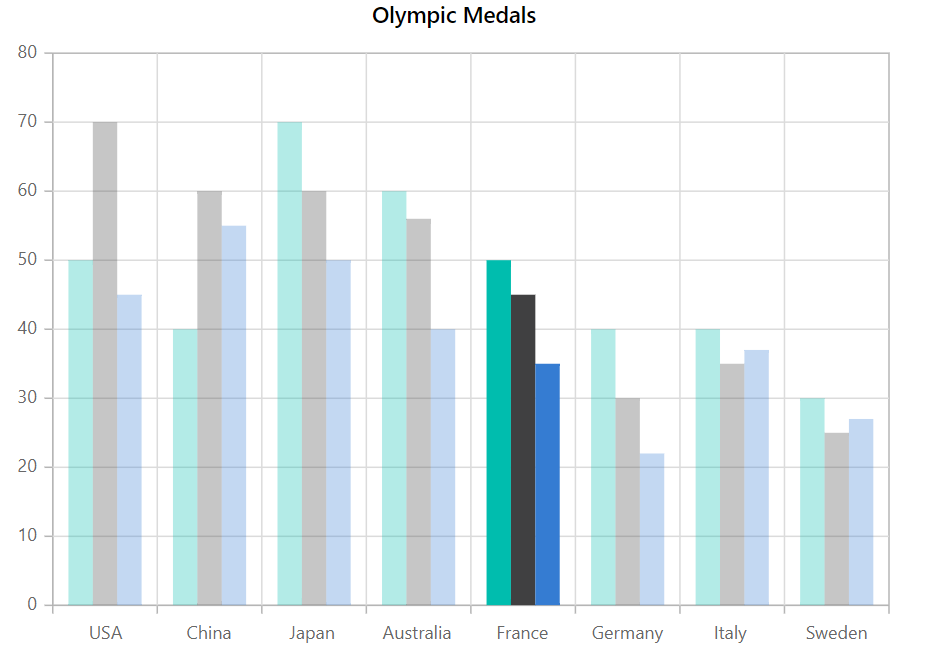
Rectangular selection
DragXY, DragX and DragY
Set SelectionMode to DragXY to retrieve a group of data under a specific region.
- DragXY - Allows to select data with respect to horizontal and vertical axis.
- DragX - Allows to select data with respect to horizontal axis.
- DragY - Allows to select data with respect to vertical axis.
In the drag complete event, the selected data will be returned as an array collection.
NOTE
To select a rectangular area on a chart using a touch device, quickly double-tap and then drag your finger to define the selection area.
@using Syncfusion.Blazor.Charts
<SfChart Title="Olympic Medals" SelectionMode="SelectionMode.DragXY">
<ChartPrimaryXAxis ValueType="Syncfusion.Blazor.Charts.ValueType.Category">
</ChartPrimaryXAxis>
<ChartSeriesCollection>
<ChartSeries DataSource="@MedalDetails" XName="XValue" Opacity="1" YName="YValue" Type="ChartSeriesType.Scatter">
</ChartSeries>
</ChartSeriesCollection>
</SfChart>
@code{
public class ChartData
{
public double XValue { get; set; }
public double YValue { get; set; }
};
public List<ChartData> MedalDetails = new List<ChartData>
{
new ChartData { XValue = 1971, YValue = 50 },
new ChartData { XValue = 1972, YValue = 20 },
new ChartData { XValue = 1973, YValue = 63 },
new ChartData { XValue = 1974, YValue = 81 },
new ChartData { XValue = 1975, YValue = 64 },
new ChartData { XValue = 1976, YValue = 36 },
new ChartData { XValue = 1977, YValue = 22 },
new ChartData { XValue = 1978, YValue = 78 },
new ChartData { XValue = 1979, YValue = 60 },
new ChartData { XValue = 1980, YValue = 41 },
new ChartData { XValue = 1981, YValue = 62 },
new ChartData { XValue = 1982, YValue = 56 },
new ChartData { XValue = 1983, YValue = 96 },
new ChartData { XValue = 1984, YValue = 48 },
new ChartData { XValue = 1985, YValue = 23 },
new ChartData { XValue = 1986, YValue = 54 },
new ChartData { XValue = 1987, YValue = 73 },
new ChartData { XValue = 1988, YValue = 56 },
new ChartData { XValue = 1989, YValue = 67 },
new ChartData { XValue = 1990, YValue = 79 },
new ChartData { XValue = 1991, YValue = 18 },
new ChartData { XValue = 1992, YValue = 78 },
new ChartData { XValue = 1993, YValue = 92 },
new ChartData { XValue = 1994, YValue = 43 },
new ChartData { XValue = 1995, YValue = 29 },
new ChartData { XValue = 1996, YValue = 14 },
new ChartData { XValue = 1997, YValue = 85 },
new ChartData { XValue = 1998, YValue = 24 },
new ChartData { XValue = 1999, YValue = 61 },
new ChartData { XValue = 2000, YValue = 80 },
new ChartData { XValue = 2001, YValue = 14 },
new ChartData { XValue = 2002, YValue = 34 },
new ChartData { XValue = 2003, YValue = 81 },
new ChartData { XValue = 2004, YValue = 70 },
new ChartData { XValue = 2005, YValue = 21 },
new ChartData { XValue = 2006, YValue = 70 },
new ChartData { XValue = 2007, YValue = 32 },
new ChartData { XValue = 2008, YValue = 43 },
new ChartData { XValue = 2009, YValue = 21 },
new ChartData { XValue = 2010, YValue = 63 },
new ChartData { XValue = 2011, YValue = 9 },
new ChartData { XValue = 2012, YValue = 51 },
new ChartData { XValue = 2013, YValue = 25 },
new ChartData { XValue = 2014, YValue = 96 },
new ChartData { XValue = 2015, YValue = 32 }
};
}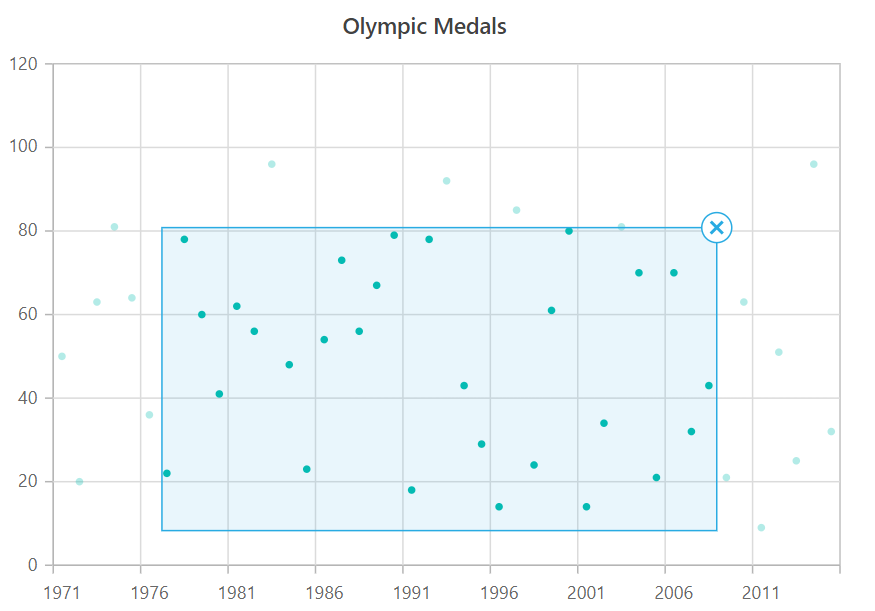
Multiple selection
Multiple points or series can be selected by setting the IsMultiSelect property to true.
@using Syncfusion.Blazor.Charts
<SfChart Title="Olympic Medals" SelectionMode="SelectionMode.Series" IsMultiSelect="true">
<ChartPrimaryXAxis ValueType="Syncfusion.Blazor.Charts.ValueType.Category">
</ChartPrimaryXAxis>
<ChartSeriesCollection>
<ChartSeries DataSource="@MedalDetails" XName="Country" YName="Gold" Type="ChartSeriesType.Column">
</ChartSeries>
<ChartSeries DataSource="@MedalDetails" XName="Country" YName="Silver" Type="ChartSeriesType.Column">
</ChartSeries>
<ChartSeries DataSource="@MedalDetails" XName="Country" YName="Bronze" Type="ChartSeriesType.Column">
</ChartSeries>
</ChartSeriesCollection>
</SfChart>
@code{
public class ChartData
{
public string Country { get; set; }
public double Gold { get; set; }
public double Silver { get; set; }
public double Bronze { get; set; }
}
public List<ChartData> MedalDetails = new List<ChartData>
{
new ChartData{ Country= "USA", Gold=50, Silver=70, Bronze=45 },
new ChartData{ Country="China", Gold=40, Silver= 60, Bronze=55 },
new ChartData{ Country= "Japan", Gold=70, Silver= 60, Bronze=50 },
new ChartData{ Country= "Australia", Gold=60, Silver= 56, Bronze=40 },
new ChartData{ Country= "France", Gold=50, Silver= 45, Bronze=35 },
new ChartData{ Country= "Germany", Gold=40, Silver=30, Bronze=22 },
new ChartData{ Country= "Italy", Gold=40, Silver=35, Bronze=37 },
new ChartData{ Country= "Sweden", Gold=30, Silver=25, Bronze=27 }
};
}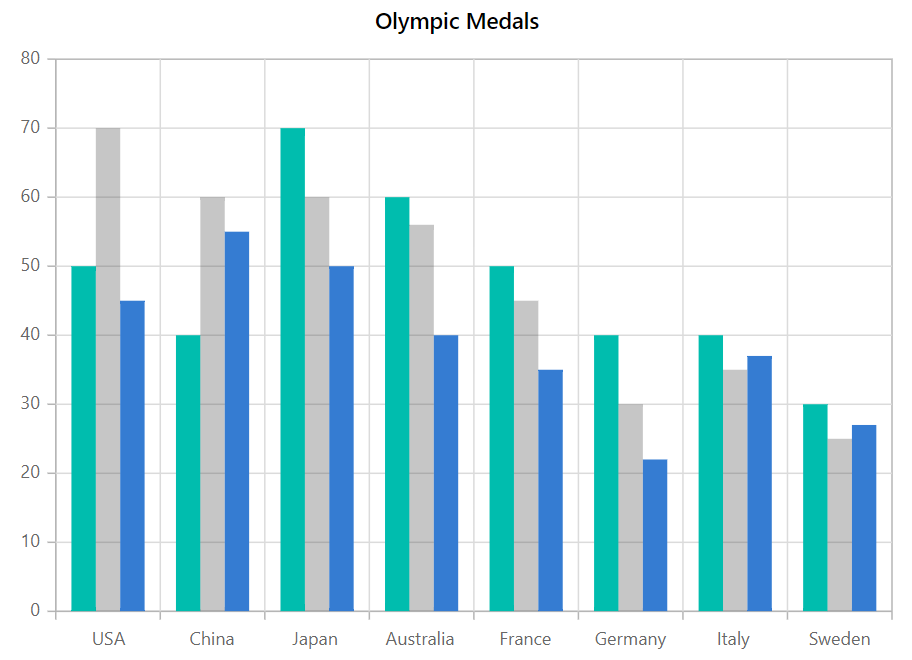
Selection via code-behind
A point or series can be selected programmatically on a chart using the SelectedDataIndexes property.
@using Syncfusion.Blazor.Charts
<SfChart Title="Olympic Medals" SelectionMode="SelectionMode.Point" IsMultiSelect="true">
<ChartPrimaryXAxis ValueType="Syncfusion.Blazor.Charts.ValueType.Category">
</ChartPrimaryXAxis>
<ChartSelectedDataIndexes>
@foreach (SelectedDataPoint s in Selection)
{
<ChartSelectedDataIndex Series="@s.seriesIndex" Point="@s.pointIndex">
</ChartSelectedDataIndex>
}
</ChartSelectedDataIndexes>
<ChartSeriesCollection>
<ChartSeries DataSource="@MedalDetails" XName="Country" YName="Gold" Type="ChartSeriesType.Column">
</ChartSeries>
<ChartSeries DataSource="@MedalDetails" XName="Country" YName="Silver" Type="ChartSeriesType.Column">
</ChartSeries>
<ChartSeries DataSource="@MedalDetails" XName="Country" YName="Bronze" Type="ChartSeriesType.Column">
</ChartSeries>
</ChartSeriesCollection>
</SfChart>
@code{
public List<SelectedDataPoint> Selection = new List<SelectedDataPoint>();
public class SelectedDataPoint
{
public int seriesIndex { get; set; }
public int pointIndex { get; set; }
}
protected override void OnInitialized()
{
Selection = new List<SelectedDataPoint>
{
new SelectedDataPoint { seriesIndex = 0, pointIndex = 1 },
new SelectedDataPoint { seriesIndex = 1, pointIndex = 3 }
};
}
public class ChartData
{
public string Country { get; set; }
public double Gold { get; set; }
public double Silver { get; set; }
public double Bronze { get; set; }
}
public List<ChartData> MedalDetails = new List<ChartData>
{
new ChartData{ Country= "USA", Gold=50, Silver=70, Bronze=45 },
new ChartData{ Country="China", Gold=40, Silver= 60, Bronze=55 },
new ChartData{ Country= "Japan", Gold=70, Silver= 60, Bronze=50 },
new ChartData{ Country= "Australia", Gold=60, Silver= 56, Bronze=40 },
new ChartData{ Country= "France", Gold=50, Silver= 45, Bronze=35 },
new ChartData{ Country= "Germany", Gold=40, Silver=30, Bronze=22 },
new ChartData{ Country= "Italy", Gold=40, Silver=35, Bronze=37 },
new ChartData{ Country= "Sweden", Gold=30, Silver=25, Bronze=27 }
};
}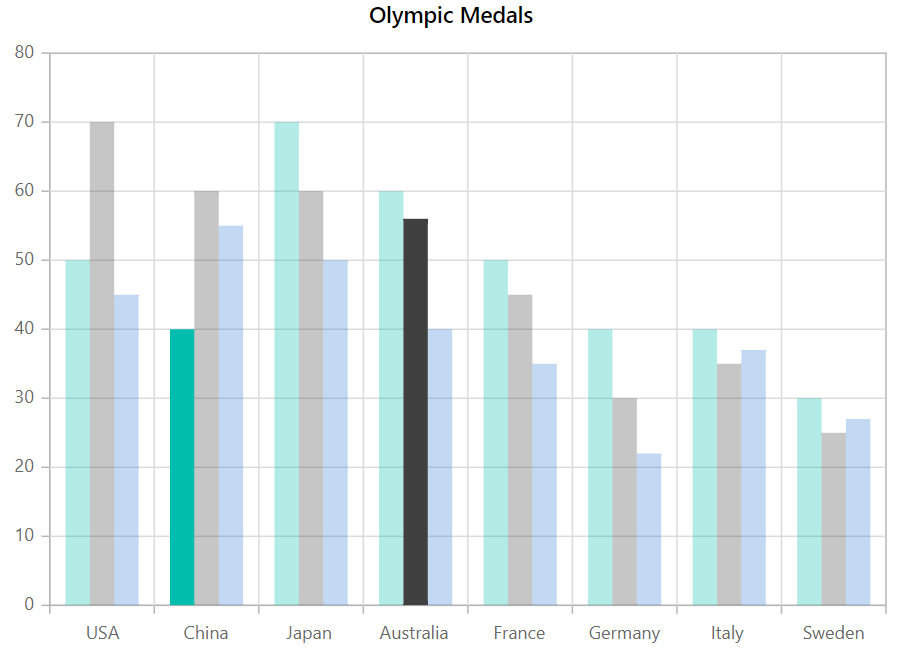
Legend Selection
A point or series can be selected through legend using the ToggleVisibility property.
@using Syncfusion.Blazor.Charts
<SfChart Title="Olympic Medals" SelectionMode="SelectionMode.Point">
<ChartPrimaryXAxis ValueType="Syncfusion.Blazor.Charts.ValueType.Category">
</ChartPrimaryXAxis>
<ChartSeriesCollection>
<ChartSeries DataSource="@MedalDetails" Name="Gold" XName="Country" YName="Gold" Type="ChartSeriesType.Column">
</ChartSeries>
<ChartSeries DataSource="@MedalDetails" Name="silver" XName="Country" YName="Silver" Type="ChartSeriesType.Column">
</ChartSeries>
<ChartSeries DataSource="@MedalDetails" Name="bronze" XName="Country" YName="Bronze" Type="ChartSeriesType.Column">
</ChartSeries>
</ChartSeriesCollection>
<ChartLegendSettings Visible="true" ToggleVisibility="false">
</ChartLegendSettings>
</SfChart>
@code{
public class ChartData
{
public string Country { get; set; }
public double Gold { get; set; }
public double Silver { get; set; }
public double Bronze { get; set; }
}
public List<ChartData> MedalDetails = new List<ChartData>
{
new ChartData{ Country= "USA", Gold=50, Silver=70, Bronze=45 },
new ChartData{ Country="China", Gold=40, Silver= 60, Bronze=55 },
new ChartData{ Country= "Japan", Gold=70, Silver= 60, Bronze=50 },
new ChartData{ Country= "Australia", Gold=60, Silver= 56, Bronze=40 },
new ChartData{ Country= "France", Gold=50, Silver= 45, Bronze=35 },
new ChartData{ Country= "Germany", Gold=40, Silver=30, Bronze=22 },
new ChartData{ Country= "Italy", Gold=40, Silver=35, Bronze=37 },
new ChartData{ Country= "Sweden", Gold=30, Silver=25, Bronze=27 }
};
}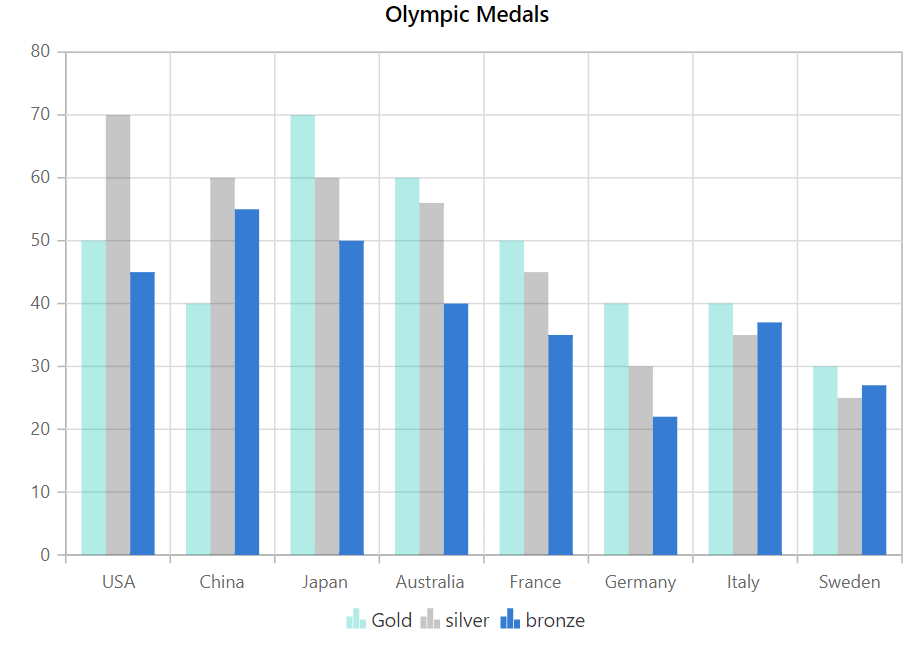
Selection customization
The custom style can be applied to selected points or series using the SelectionStyle property.
@using Syncfusion.Blazor.Charts
<SfChart Title="Olympic Medals" SelectionMode="SelectionMode.Point">
<ChartPrimaryXAxis ValueType="Syncfusion.Blazor.Charts.ValueType.Category">
</ChartPrimaryXAxis>
<ChartLegendSettings Visible="true" ToggleVisibility="true">
</ChartLegendSettings>
<ChartSeriesCollection>
<ChartSeries DataSource="@MedalDetails" XName="Country" YName="Gold"
Type="ChartSeriesType.Column" SelectionStyle="chartSelection1">
</ChartSeries>
<ChartSeries DataSource="@MedalDetails" XName="Country" YName="Silver"
Type="ChartSeriesType.Column" SelectionStyle="chartSelection2">
</ChartSeries>
<ChartSeries DataSource="@MedalDetails" XName="Country" YName="Bronze"
Type="ChartSeriesType.Column" SelectionStyle="chartSelection3">
</ChartSeries>
</ChartSeriesCollection>
</SfChart>
<style>
.chartSelection1 {
fill: red
}
.chartSelection2 {
fill: green
}
.chartSelection3 {
fill: blue
}
</style>
@code{
public class ChartData
{
public string Country { get; set; }
public double Gold { get; set; }
public double Silver { get; set; }
public double Bronze { get; set; }
}
public List<ChartData> MedalDetails = new List<ChartData>
{
new ChartData{ Country= "USA", Gold=50, Silver=70, Bronze=45 },
new ChartData{ Country="China", Gold=40, Silver= 60, Bronze=55 },
new ChartData{ Country= "Japan", Gold=70, Silver= 60, Bronze=50 },
new ChartData{ Country= "Australia", Gold=60, Silver= 56, Bronze=40 },
new ChartData{ Country= "France", Gold=50, Silver= 45, Bronze=35 },
new ChartData{ Country= "Germany", Gold=40, Silver=30, Bronze=22 },
new ChartData{ Country= "Italy", Gold=40, Silver=35, Bronze=37 },
new ChartData{ Country= "Sweden", Gold=30, Silver=25, Bronze=27 }
};
}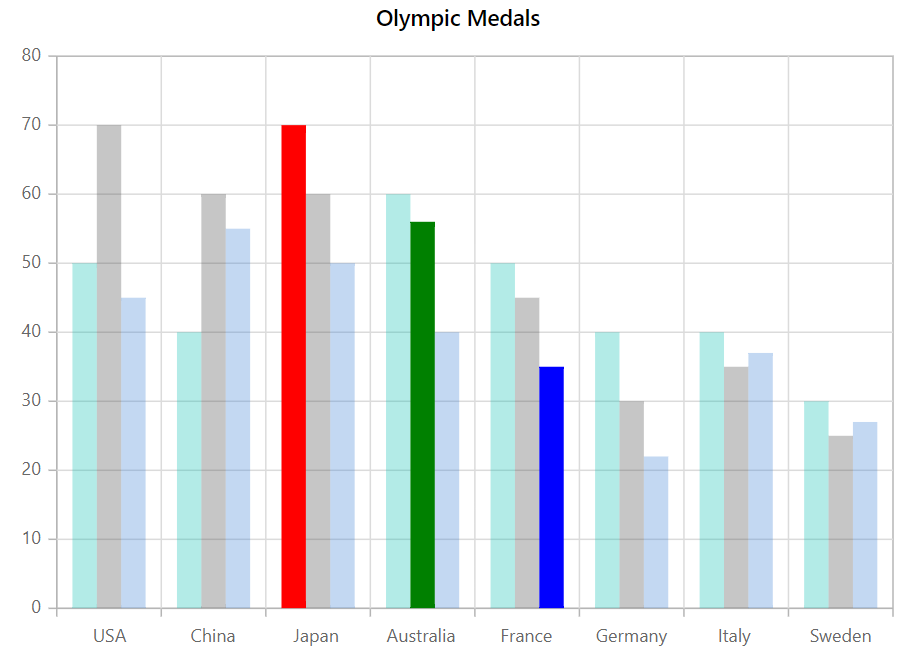
NOTE
Refer to our Blazor Charts feature tour page for its groundbreaking feature representations and also explore our Blazor Chart Example to know various chart types and how to represent time-dependent data, showing trends at equal intervals.